教程介绍
ssd固态硬盘相比之前的机械硬盘有着更高的运行读写速度,能够提高我们无论是玩游戏还是做后期等工作的速度。安装完固态之后,还需要进行优化才能最大程度地发挥它的功能,下面就一起来看一下吧。
优化方法
方法一、设置硬盘AHCI模式
1、使用“win+r”打开运行框。
2、输入“regedit”,点击“确定”进入注册表编辑器。
3、找到“HKEY_LOCAL_MACHINESYSTEMCurrentControlSetServicesmsahci”路径。
4、将右侧“Start”文件值改为“0”
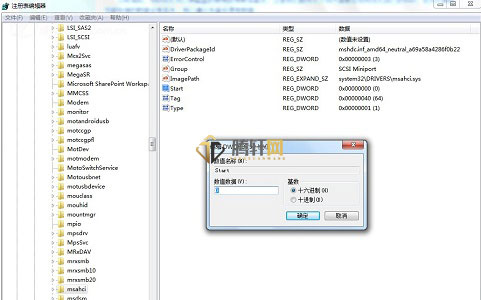
二、关闭系统还原
1、进入电脑的“属性”菜单。
2、找到系统保护选项。
3、点击“配置”
4、勾选“关闭系统还原”
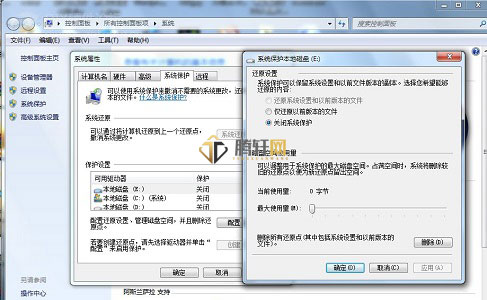
三、开启“TRIM”
1、打开运行框,输入“cmd”回车确定。
2、在命令框中输入“fsutil behavior query DisableDeleteNotify”
3、如果显示的值为“0”代表TRIM已经开启,如果是“1”则代表没有开启。
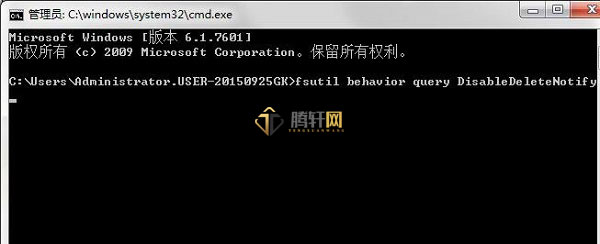
四、关闭磁盘索引
1、打开我的电脑。
2、右键选择ssd固态对应的磁盘,点击“属性”
3、取消勾选图中标黄的选项。
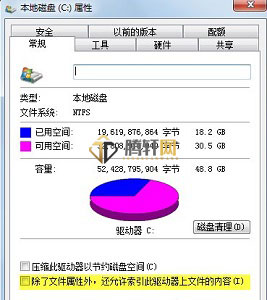
以上本篇文章的全部内容了,感兴趣的小伙伴可以看看,更多精彩内容关注腾轩网www.tengxuanw.com







